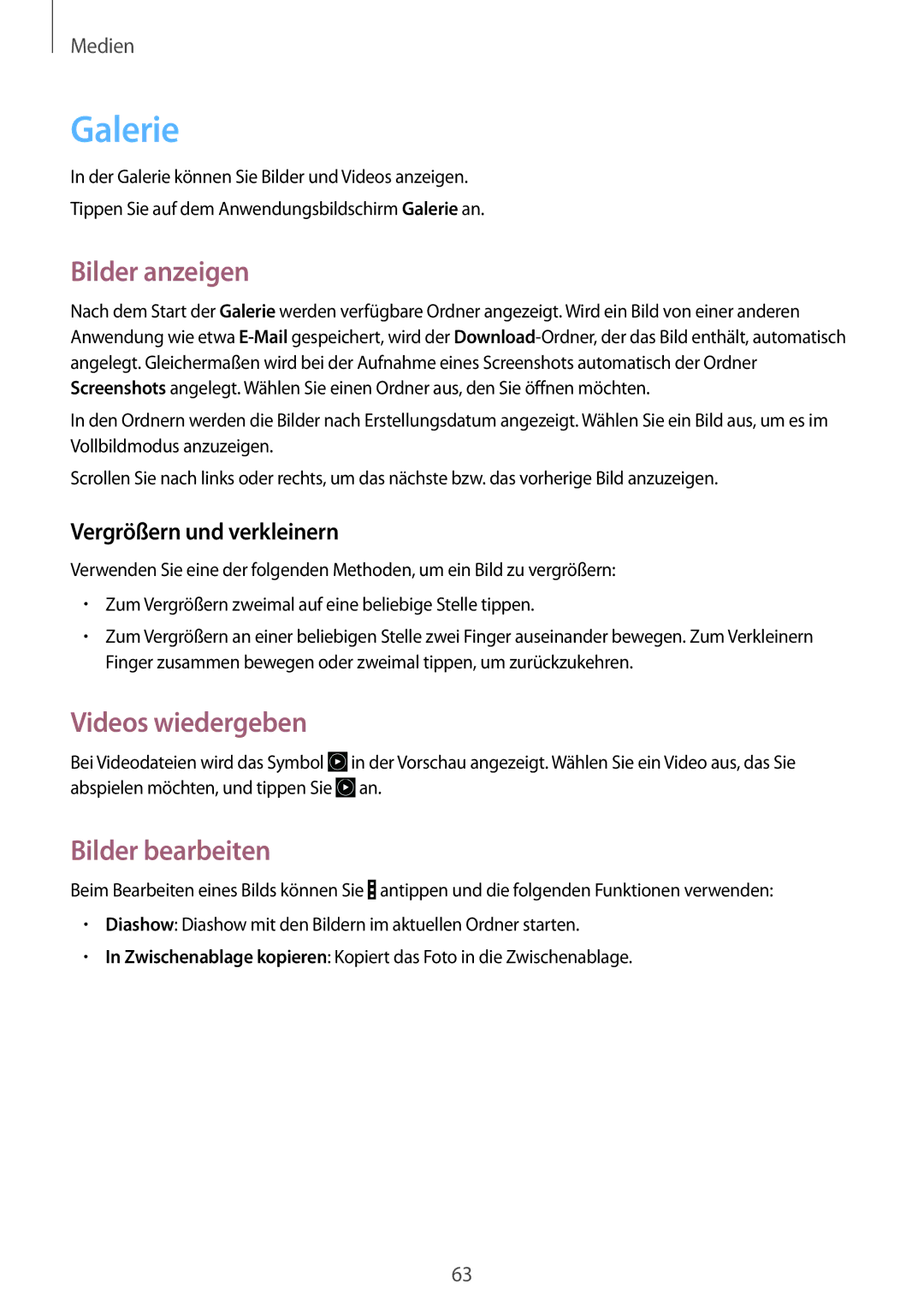Medien
Galerie
In der Galerie können Sie Bilder und Videos anzeigen.
Tippen Sie auf dem Anwendungsbildschirm Galerie an.
Bilder anzeigen
Nach dem Start der Galerie werden verfügbare Ordner angezeigt. Wird ein Bild von einer anderen Anwendung wie etwa
In den Ordnern werden die Bilder nach Erstellungsdatum angezeigt. Wählen Sie ein Bild aus, um es im Vollbildmodus anzuzeigen.
Scrollen Sie nach links oder rechts, um das nächste bzw. das vorherige Bild anzuzeigen.
Vergrößern und verkleinern
Verwenden Sie eine der folgenden Methoden, um ein Bild zu vergrößern:
•Zum Vergrößern zweimal auf eine beliebige Stelle tippen.
•Zum Vergrößern an einer beliebigen Stelle zwei Finger auseinander bewegen. Zum Verkleinern Finger zusammen bewegen oder zweimal tippen, um zurückzukehren.
Videos wiedergeben
Bei Videodateien wird das Symbol abspielen möchten, und tippen Sie
in der Vorschau angezeigt. Wählen Sie ein Video aus, das Sie ![]() an.
an.
Bilder bearbeiten
Beim Bearbeiten eines Bilds können Sie ![]() antippen und die folgenden Funktionen verwenden:
antippen und die folgenden Funktionen verwenden:
•Diashow: Diashow mit den Bildern im aktuellen Ordner starten.
•In Zwischenablage kopieren: Kopiert das Foto in die Zwischenablage.
63